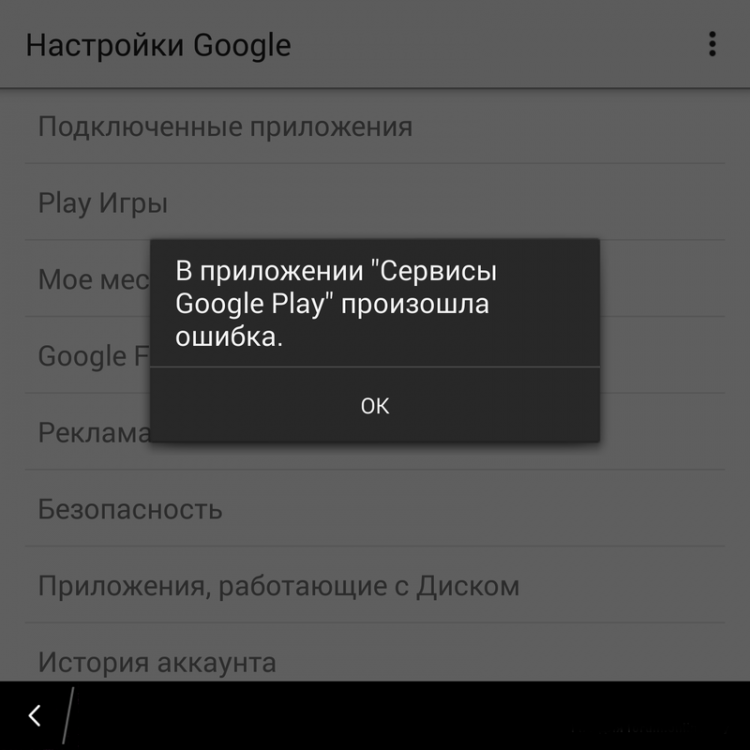Kā atbloķēt planšetdatoru, ja esat aizmirsis paroli
 Planšetdators ir viens no pieejamākajiem un izplatītākajiem sīkrīkiem, ko izmanto gan birojos, gan personiskām vajadzībām. Paroles ir veids, kā aizsargāties pret nelikumīgu iekļūšanu izstrādājumā. Tomēr bieži vien notiek negaidītas situācijas, kad lietotāji tās aizmirst. Tālāk lasiet par dažādu zīmolu planšetdatoru atbloķēšanas veidiem, kā arī par pasākumiem, kas jāveic, ja atbloķēšana neizdodas.
Planšetdators ir viens no pieejamākajiem un izplatītākajiem sīkrīkiem, ko izmanto gan birojos, gan personiskām vajadzībām. Paroles ir veids, kā aizsargāties pret nelikumīgu iekļūšanu izstrādājumā. Tomēr bieži vien notiek negaidītas situācijas, kad lietotāji tās aizmirst. Tālāk lasiet par dažādu zīmolu planšetdatoru atbloķēšanas veidiem, kā arī par pasākumiem, kas jāveic, ja atbloķēšana neizdodas.
Raksta saturs
Kā atbloķēt planšetdatoru, ja esat aizmirsis PIN kodu?
Ja planšetdators ir bloķēts, nekrītiet panikā un nekavējoties meklējiet remontdarbnīcu. Vairumā gadījumu problēmu var atrisināt patstāvīgi. Ir burvji, kuri iesaka nekavējoties atiestatīt visus datus no ierīces. Tomēr vispirms vajadzētu izmēģināt vienkāršākus un saprotamākus paņēmienus.
Grafiskā atslēga. Efektīva raksta atslēgas atbloķēšanas metode ir savienot to, izmantojot galddatoru vai klēpjdatoru ar USB kabeli. Izpildiet šādu darbību secību:
- Instalējiet Android SDK no satura veidotāja vietnes.
- Izmantojot īpašu vadu, pievienojiet ierīci datoram.
- Pēc tam standarta slīdnī ierakstiet cmd.
- Uznirstošajā logā vispirms ierakstiet cd\ un pēc tam norādītās kombinācijas.
- Pēc adb ierīču rakstīšanas ir jāparāda sērijas numurs.
Secīgi ierakstiet izstrādātāja piedāvātās kombinācijas.Lai nepieļautu kļūdas ievadot, ieteicams tās pēc iespējas kopēt un ielīmēt starpliktuvē.
Pēc atkārtotas ieslēgšanas izdomājiet jaunu drošības kodu un mēģiniet to atcerēties vai pierakstiet drošā vietā.
Svarīgs! Iespēja atrisināt problēmu, izmantojot ADB, ir pamatota, ja planšetdatoram ir USB regulēšanas funkcija. Lai to izdarītu, vienlaikus ar paroles ievadīšanu atzīmējiet izvēles rūtiņu, lai turpmāk izmantotu šo funkciju.
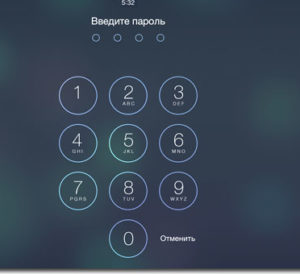 Viens no vienkāršākajiem un saprotamākajiem līdzekļiem ir “sadusmināt planšetdatoru”. Ierosinātajā gadījumā jums nepārtraukti jāievada atslēga. Galu galā ierīce liks ievadīt Google vai Apple Store konta informāciju. Pēc piekļuves iegūšanas jums tiks dota iespēja ievadīt jaunus datus.
Viens no vienkāršākajiem un saprotamākajiem līdzekļiem ir “sadusmināt planšetdatoru”. Ierosinātajā gadījumā jums nepārtraukti jāievada atslēga. Galu galā ierīce liks ievadīt Google vai Apple Store konta informāciju. Pēc piekļuves iegūšanas jums tiks dota iespēja ievadīt jaunus datus.
Ja planšetdatoram ir novecojis modelis, tad, ja jums ir SIM karte, raksta taustiņu ir viegli atbloķēt, piezvanot uz to. Pēc atbildes uz zvanu jums jāiet uz iestatījumiem un jāmaina kodējums. Šī metode ietaupa laiku, bet ir piemērota tikai novecojušām modifikācijām.
Parole. Ja tiek pazaudēta teksta parole, varat izmantot tos pašus paņēmienus, kas tiek izmantoti grafiskās paroles pazaudēšanas gadījumā. Varat arī izmantot trešo pušu utilītas. Piemēram, lai atbloķētu Android, varat iegādāties programmu Screen Lock Bypass Pro. Šis ir viens no uzticamākajiem un rentablākajiem veidiem, kā atrisināt problēmu, nezaudējot informāciju. Viss, kas jums nepieciešams, ir pieejams interneta savienojums un reģistrācija pakalpojumā Google+. Google Play lapas sadaļā Nosūtīt uz reģistrējiet savu produktu un palaidiet Screen Lock Bypass Pro. Pēc tam ieslēdziet to vēlreiz un atvērtajā logā iestatiet pilnīgi jaunu aizsardzību.
Vai ir iespējams atbloķēt iPad?
 Šī ražotāja produktu līnijas gadījumā atbloķēšanas procedūra ir standartizēta.Labāk ir veikt atbloķēšanu, neuztraucoties par materiāla drošību, ja īpašnieks ir parūpējies un datorā ir papildu informācijas glabāšana par sīkrīku. Piedāvātā metode ir aktuāla tikai tad, ja iPad iepriekš tika sinhronizēts ar iTunes. Šajā situācijā pastāv iespēja viņu atdzīvināt, izmantojot normālu atveseļošanos. Jāievēro šāds algoritms:
Šī ražotāja produktu līnijas gadījumā atbloķēšanas procedūra ir standartizēta.Labāk ir veikt atbloķēšanu, neuztraucoties par materiāla drošību, ja īpašnieks ir parūpējies un datorā ir papildu informācijas glabāšana par sīkrīku. Piedāvātā metode ir aktuāla tikai tad, ja iPad iepriekš tika sinhronizēts ar iTunes. Šajā situācijā pastāv iespēja viņu atdzīvināt, izmantojot normālu atveseļošanos. Jāievēro šāds algoritms:
- Vispirms savienojiet planšetdatoru ar datoru.
- Lejupielādējiet iTunes programmu, kas iepriekš lejupielādēta no tīmekļa resursa.
- Nospiediet ieslēgšanas/izslēgšanas pogu. līdz tiek parādīts logs, kurā tiek lūgts atspējot sīkrīku.
- Pēc tam turiet nospiestu pogu "Sākums", līdz centrālajā daļā parādās ražotāja logotips.
- Ar peles labo pogu noklikšķiniet uz produkta logotipa.
- Pēc tam atlasiet iPad atkopšanas kolonnu.
Ja sīkrīks nav sinhronizēts ar iTunes, problēmu skaits ievērojami palielināsies: izveidojot savienojumu ar iTunes, parādīsies kļūdas ziņojums. Pēc tam izpildiet šos ieteikumus:
- Atvienojiet apgaismojuma vadu no sīkrīka.
- Dažas sekundes turiet nospiestu pogu “Barošana”, līdz parādās atbilstošais sarkanais slīdnis.
- Pēc iekārtas izslēgšanas turiet nospiestu pogu “Sākums”, kamēr ievietojat vadu datorā.
- IPad ieslēgsies, un displejā tiks parādīts aicinājums izveidot savienojumu ar iTunes.
- Pēc tam pašā programmā parādīsies mirgojošs ziņojums, kas informēs, ka sīkrīks ir atkopšanas režīmā;
- Lai atjaunotu iPad, jums vajadzētu izmantot pogu, kas ir līdzīga iepriekšējā algoritmā.
- Process aizņem nedaudz laika, un tam jāsākas automātiski. Ierīce tiek restartēta.
No negatīvās puses atcerieties, ka dublējums netika izveidots un lietotājs zaudēs visu dokumentāciju.Protams, tas ir milzīgs trūkums, taču ir iespējams atgriezt sīkrīku “kaujas gatavībā” ar savām rokām.
Vai planšetdators var tikt neatgriezeniski bloķēts?
 Ja ievadīsiet nepareizus datus, iekārta tiks bloķēta un displejā parādīsies atbilstošs ziņojums. Lai to atdzīvinātu, jums ir jāatjauno un jāizdzēš vecā atslēga. Pievienotajās instrukciju grāmatās varat meklēt bloķēšanas laiku, ja ievadāt paroli nepareizi. Visbiežāk pēc sestās kļūdas - bloķēšana uz 1 minūti; pēc septītā – uz 5 minūtēm; pēc astotās - 15 minūtes, pēc devītās - veselu stundu, pēc desmitās - ierīce prasīs oriģinālajam datoram.
Ja ievadīsiet nepareizus datus, iekārta tiks bloķēta un displejā parādīsies atbilstošs ziņojums. Lai to atdzīvinātu, jums ir jāatjauno un jāizdzēš vecā atslēga. Pievienotajās instrukciju grāmatās varat meklēt bloķēšanas laiku, ja ievadāt paroli nepareizi. Visbiežāk pēc sestās kļūdas - bloķēšana uz 1 minūti; pēc septītā – uz 5 minūtēm; pēc astotās - 15 minūtes, pēc devītās - veselu stundu, pēc desmitās - ierīce prasīs oriģinālajam datoram.
Atsauce! Jums nav jāuztraucas par to, ka planšetdators tiks neatgriezeniski bloķēts un neatgriezeniski pazaudēts. Vienmēr ir veids, kā ierīci atkārtoti uzpildīt specializētā salonā. Ziniet, ka šis gadījums nav unikāls un ar to nākas saskarties visu laiku.
Kā atbloķēt Alcatel planšetdatoru
Jauno tehnoloģiju lietotāju vidū ir Alcatel planšetdatoru fani. Kopumā atbloķēšanas metodes ir līdzīgas citiem modeļiem. Piemēram, pirmo reizi izmantojot Google, jums ir jāizveido konts. Nepareizs raksts tiek ievadīts piecas reizes pēc kārtas, pēc tam displejā tiek parādīts logs (atkarībā no Android modifikācijas), kurā tiek lūgts pieteikties savā kontā un atiestatīt atslēgu.
Apskatīsim atsāknēšanas iespējas Alcatel modeļos:
- Izslēdziet planšetdatoru un pēc tam turiet kopā pogas “Barošana”, “Skaņa +” un “Sākums”.
- Ja joprojām nevarat iekļūt izvēlnē, izmēģiniet citas iespējas: to nav daudz. Barošanas un skaļuma poga (bez mājas pogas).
- Ekrāna apakšā vajadzētu parādīties izvēlnei.
- Pēc tam izmantojiet skaļuma samazināšanas taustiņu, lai pārietu uz sleju “datu dzēšana/rūpnīcas atiestatīšana” un nospiediet pogu “Ieslēgts”.
- Izvēlieties Jā un Ieslēgts.
- Pēdējais solis būs atsāknēšana. Tas atrodas pirmajā vienumā “reboot system now”.
Sīkrīks tiks atsāknēts, un labāk ir pilnībā atspējot aizsardzības kombināciju vai instalēt citu.
Ko darīt, ja mēģinājumi atbloķēt ir veltīgi?
 Ja publikācijā ieteiktās opcijas nav noderīgas, planšetdatorā būs jāatjauno rūpnīcas iestatījumi. Tas nenozīmē planšetdatora uzlaušanu. Šajā gadījumā visi materiāli tiks pilnībā zaudēti. Tāpēc, ja ir nepieciešams saglabāt informāciju, labāk ir meklēt specializētu darbnīcu. Cietās atiestatīšanas algoritms ir aptuveni vienāds visiem produktiem:
Ja publikācijā ieteiktās opcijas nav noderīgas, planšetdatorā būs jāatjauno rūpnīcas iestatījumi. Tas nenozīmē planšetdatora uzlaušanu. Šajā gadījumā visi materiāli tiks pilnībā zaudēti. Tāpēc, ja ir nepieciešams saglabāt informāciju, labāk ir meklēt specializētu darbnīcu. Cietās atiestatīšanas algoritms ir aptuveni vienāds visiem produktiem:
- Ieslēdziet planšetdatoru un vienlaikus turiet nospiestu skaņas vadību un barošanas pogu.
- Jāuznirst izvēlne “Atkopšana”.
- Vadība notiek, nospiežot tās pašas pogas.
- Pēc tam izpildiet secību Iestatījumi-Formāta iestatījumi-Atiestatīt Android
- Rezultātā visi iestatījumi tiks dzēsti, un sistēma atgriezīsies pie sākotnējās programmaparatūras.
Uzmanību! Dažos produktos, piemēram, no Prestigio, ievade un atiestatīšana notiek, izmantojot trīs taustiņu kombināciju - barošana + skaļuma samazināšana + sākumlapa. Ja planšetdatorā skaļuma pogas nav izceltas, bet jums ir nepieciešams atiestatīt, rūpīgi izlasiet instrukcijas.
Paroles pazaudēšana var notikt ikvienam planšetdatora lietotājam. Diemžēl, pat ja ierīcei ir garantija, jums būs jāmaksā nauda, lai to atbloķētu. Tāpēc katram planšetdatora īpašniekam ir jāzina, kā atrisināt problēmu. Mēs ceram, ka rakstā piedāvātās metodes palīdzēs jums pašam atbloķēt ierīci.